Регулювання полів
Якщо документ надруковано не по центру або за межами області друку, відрегулюйте поля. Поля можна відрегулювати для кожного джерела паперу. Укажіть регулювання з кроком 0,1 мм (0,01 дюйма).
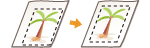
Перевірте версію мікропрограми головного контролера апарата. Перевірка версії мікропрограми
Регулювання полів: мікропрограма головного контролера версії 03.99 або старішої
1
Надрукуйте зразок (зразок для перевірки сопел), щоб відрегулювати поля.
|
1
|
Або трохи витягніть касету джерела паперу, для якого не здійснюватиметься регулювання, або завантажте папір лише в джерело паперу, яке регулюватиметься.
Формат: A4, A3, 11x17 або LTR
 Рекомендується виконувати регулювання з папером, що використовуватиметься.
Якщо використовується формат, відмінний від A4, A3, 11x17 або LTR, надрукуйте будь-яке зображення, щоб відрегулювати поля.
Перед завантаженням вирівняйте краї паперу на рівній поверхні.
Зіставте напрямні паперу з лівим і правим краями, а також заднім краєм паперу за допомогою індикатора форматів паперу.
Не стискайте папір напрямними паперу надто міцно. Це може завадити нормальному подаванню паперу.
|
|
2
|
На Головному екрані виберіть елемент <Menu>. Екран Home
|
|
3
|
<Adjustment/Maintenance>
 <Maintenance>. <Maintenance>. |
|
4
|
Виберіть елемент <Nozzle Check Pattern>.
|
|
5
|
Виберіть тип паперу.
|
|
6
|
Перевірте, чи завантажено папір, що відображається на екрані, і виберіть <OK>.
|
|
7
|
Виберіть елемент <Start>.
Надрукується зразок для перевірки.
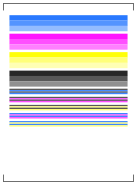 |
|
8
|
На наступному екрані виберіть <A>, а потім виберіть елемент <Close>.
|
2
Перевірте значення регулювання полів, щоб відрегулювати їх.
Перевірте напрямок і відстань для настроювання.
Щоб відрегулювати поля, укажіть напрямок за допомогою знака «+» чи «–» і відстань у міліметрах. Для параметра <Top Margin> укажіть значення за допомогою знака «+», щоб змістити позицію друку в напрямку згори-вниз. Для параметра <Left Margin> укажіть значення за допомогою знака «+», щоб змістити позицію друку в напрямку зліва-направо. Щоб змістити позицію в протилежному напрямку, укажіть значення за допомогою знака «–».
Щоб відрегулювати поля, укажіть напрямок за допомогою знака «+» чи «–» і відстань у міліметрах. Для параметра <Top Margin> укажіть значення за допомогою знака «+», щоб змістити позицію друку в напрямку згори-вниз. Для параметра <Left Margin> укажіть значення за допомогою знака «+», щоб змістити позицію друку в напрямку зліва-направо. Щоб змістити позицію в протилежному напрямку, укажіть значення за допомогою знака «–».
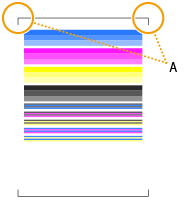
A: Передній край надрукованого зразка
|
<Top Margin>
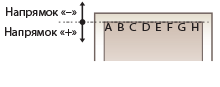 |
|
<Left Margin>
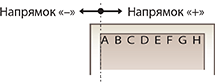 |
 |
|
Щоб указати значення в дюймах, а не міліметрах, виконайте наведені далі налаштування.
<Menu>  <Preferences> <Preferences>  <Display Settings> <Display Settings>  <Millimeter/Inch Entry Switch> <Millimeter/Inch Entry Switch>  Виберіть <Millimeter> або <Inch> Виберіть <Millimeter> або <Inch>   |
|
1
|
Перевірте значення регулювання, щоб чорну рамку зразка для перевірки біля переднього краю зразка для друку було надруковано, як показано нижче.
Перевірте значення регулювання, щоб вирівняти ліве й праве поля (довжина червоної стрілки).
Перевірте значення регулювання, щоб поле переднього краю (довжина синьої стрілки) складало приблизно 4 мм (0,16 дюйма).
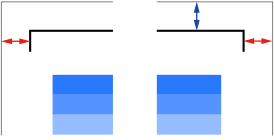 |
|
2
|
Виберіть елемент <Menu> на екрані Home. Екран Home
|
|
3
|
Виберіть елементи <Adjustment/Maintenance>
 <Adjust Image Quality>. <Adjust Image Quality>. |
|
4
|
Виберіть елемент <Margin Adjustment>.
|
|
5
|
Виберіть джерело паперу.
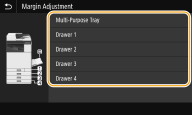 |
|
6
|
Виберіть сторону друку, яку потрібно відрегулювати.
У разі одностороннього друку виберіть <Front Side>.
У разі двостороннього друку виберіть <Front Side> і <Back Side>.
Під час регулювання полів за допомогою зразка для перевірки сопел установлюйте однакові значення для передньої й задньої сторін.
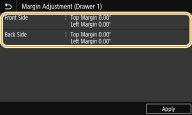 |
|
7
|
Укажіть корекційні значення та виберіть <Apply>.
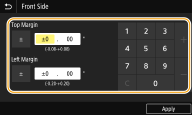 |
|
8
|
Виберіть елемент <Apply>.
|
 |
|
Можна також регулювати поля окремо для передньої й задньої сторін. Виконайте двосторонній друк будь-якого зображення, щоб відрегулювати поля.
|
3
Щоб перевірити, чи правильно виконано регулювання полів, надрукуйте зразок для перевірки сопел ще раз.
Виконайте крок 1, щоб перевірити, чи чорна рамка зразка для перевірки однаково друкується з лівого й правого боків, а також чи поле переднього краю складає приблизно 4 мм (0,16 дюйма).
|
Настроювання позиції друку для всіх завдань друку
|
|
За допомогою параметра <Function Settings> у меню настроювання панелі керування можна настроїти позицію друку для всіх завдань друку незалежно від джерела паперу. Позицію друку можна вказувати з кроком 0,5 мм (0,01 дюйма) у діапазоні від -50,0 мм (-2,00 дюймів) до +50,0 мм (+2,00 дюймів). <Offset Short Edge/Offset Long Edge>
|
Регулювання полів: мікропрограма головного контролера версії 04.00 або новішої
1
Надрукуйте зразок (зразок для перевірки сопел), щоб відрегулювати поля.
|
1
|
Або трохи витягніть касету джерела паперу, для якого не здійснюватиметься регулювання, або завантажте папір лише в джерело паперу, яке регулюватиметься.
Формат: A5, A4, A3, 11x17, LTR або STMT
 Рекомендується виконувати регулювання з папером, що використовуватиметься.
Якщо використовується формат, відмінний від A5, A4, A3, 11x17, LTR або STMT, надрукуйте будь-яке зображення, щоб відрегулювати поля.
Перед завантаженням вирівняйте краї паперу на рівній поверхні.
Зіставте напрямні паперу з лівим і правим краями, а також заднім краєм паперу за допомогою індикатора форматів паперу.
Не стискайте папір напрямними паперу надто міцно. Це може завадити нормальному подаванню паперу.
|
|
2
|
На Головному екрані виберіть елемент <Menu>. Екран Home
|
|
3
|
<Adjustment/Maintenance>
 <Maintenance>. <Maintenance>. |
|
4
|
Виберіть елемент <Nozzle Check Pattern>.
|
|
5
|
Виберіть тип паперу.
|
|
6
|
Перевірте, чи завантажено папір, що відображається на екрані, і виберіть <OK>.
|
|
7
|
Виберіть елемент <Start>.
Надрукується зразок для перевірки.
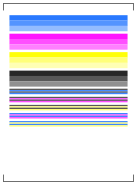 |
|
8
|
На наступному екрані виберіть <A>, а потім виберіть елемент <Close>.
|
2
Перевірте значення регулювання полів, щоб відрегулювати їх.
Перевірте напрямок і відстань для настроювання.
Щоб відрегулювати поля, укажіть напрямок за допомогою знака «+» чи «–» і відстань у міліметрах. Для параметра <Top Margin> укажіть значення за допомогою знака «+», щоб змістити позицію друку в напрямку згори-вниз. Для параметра <Left Margin> укажіть значення за допомогою знака «+», щоб змістити позицію друку в напрямку зліва-направо. Щоб змістити позицію в протилежному напрямку, укажіть значення за допомогою знака «–».
Щоб відрегулювати поля, укажіть напрямок за допомогою знака «+» чи «–» і відстань у міліметрах. Для параметра <Top Margin> укажіть значення за допомогою знака «+», щоб змістити позицію друку в напрямку згори-вниз. Для параметра <Left Margin> укажіть значення за допомогою знака «+», щоб змістити позицію друку в напрямку зліва-направо. Щоб змістити позицію в протилежному напрямку, укажіть значення за допомогою знака «–».
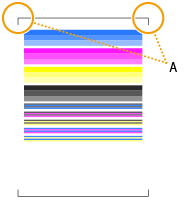
A: Передній край надрукованого зразка
|
<Top Margin>
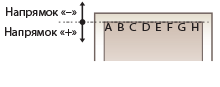 |
|
<Left Margin>
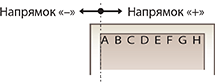 |
 |
|
Щоб указати значення в дюймах, а не міліметрах, виконайте наведені далі налаштування.
<Menu>  <Preferences> <Preferences>  <Display Settings> <Display Settings>  <Millimeter/Inch Entry Switch> <Millimeter/Inch Entry Switch>  Виберіть <Millimeter> або <Inch> Виберіть <Millimeter> або <Inch>   |
|
1
|
Перевірте значення регулювання, щоб чорну рамку зразка для перевірки біля переднього краю зразка для друку було надруковано, як показано нижче.
Перевірте значення регулювання, щоб вирівняти ліве й праве поля (довжина червоної стрілки).
Перевірте значення регулювання, щоб поле переднього краю (довжина синьої стрілки) складало приблизно 4 мм (0,16 дюйма).
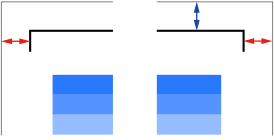 |
|
2
|
Виберіть елемент <Menu> на екрані Home. Екран Home
|
|
3
|
Виберіть елементи <Adjustment/Maintenance>
 <Adjust Image Quality>. <Adjust Image Quality>. |
|
4
|
Виберіть елемент <Margin Adjustment>.
|
|
5
|
Виберіть джерело паперу.
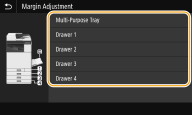 |
|
6
|
Перегляньте повідомлення й натисніть <Close>.
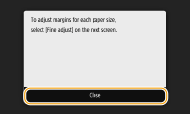 Регулювання поля лівого краюРегулювання поля лівого краю
Регулювання поля переднього краюРегулювання поля переднього краю
|
Регулювання поля лівого краю
|
1
|
Виберіть елемент <Fine Adjust>.
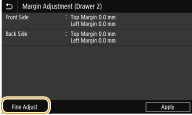 |
|
2
|
Виберіть формат, який потрібно відрегулювати.
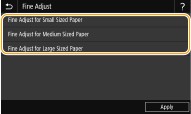 Щоб отримати докладні відомості про формати паперу (великий/середній/малий), натисніть кнопку <?>.
Під час регулювання поля за допомогою зразка для перевірки сопел використовуються зазначені нижче формати.
Малі формати: A5, STMT
Середні формати: A4, LTR
Великі формати: A3, 11x17
|
|
3
|
Виберіть сторону друку, яку потрібно відрегулювати.
У разі одностороннього друку виберіть <Front Side>.
У разі двостороннього друку виберіть <Front Side> і <Back Side>.
Під час регулювання поля за допомогою зразка для перевірки сопел установлюйте однакові значення для передньої й задньої сторін. 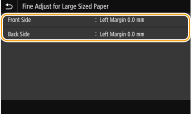 |
|
4
|
Укажіть корекційні значення та виберіть <Apply>.
Будь-яке точне значення регулювання додається до значення регулювання полів.
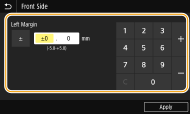 |
|
5
|
Виберіть елемент <Apply>.
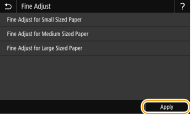 |
|
6
|
Виберіть елемент <Apply>.
|
Регулювання поля переднього краю
|
1
|
Виберіть сторону друку, яку потрібно відрегулювати.
У разі одностороннього друку виберіть <Front Side>.
У разі двостороннього друку виберіть <Front Side> і <Back Side>.
Під час регулювання поля за допомогою зразка для перевірки сопел установлюйте однакові значення для передньої й задньої сторін. 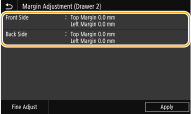 |
|
2
|
Укажіть корекційні значення та виберіть <Apply>.
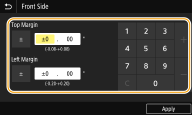 |
|
3
|
Виберіть елемент <Apply>.
|
 |
|
Можна також регулювати поля окремо для передньої й задньої сторін. Виконайте двосторонній друк будь-якого зображення, щоб відрегулювати поля.
|
3
Щоб перевірити, чи правильно виконано регулювання полів, надрукуйте зразок для перевірки сопел ще раз.
Виконайте крок 1, щоб перевірити, чи чорна рамка зразка для перевірки однаково друкується з лівого й правого боків, а також чи поле переднього краю складає приблизно 4 мм (0,16 дюйма).
|
Настроювання позиції друку для всіх завдань друку
|
|
За допомогою параметра <Function Settings> у меню настроювання панелі керування можна настроїти позицію друку для всіх завдань друку незалежно від джерела паперу. Позицію друку можна вказувати з кроком 0,5 мм (0,01 дюйма) у діапазоні від -50,0 мм (-2,00 дюймів) до +50,0 мм (+2,00 дюймів). <Offset Short Edge/Offset Long Edge>
|